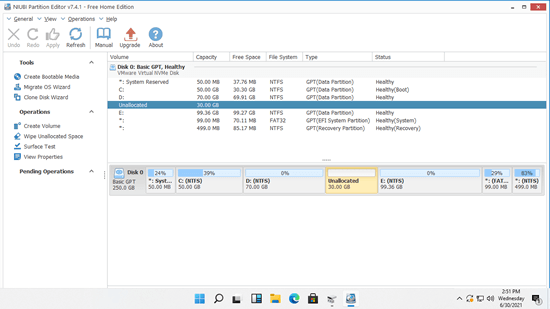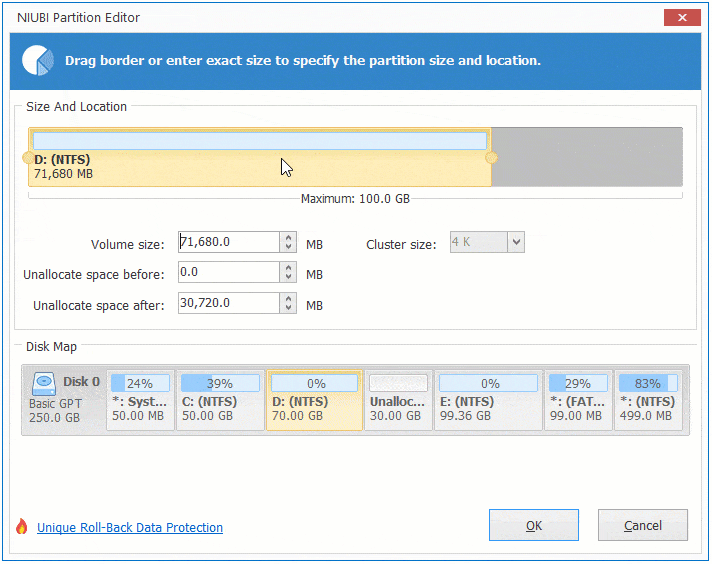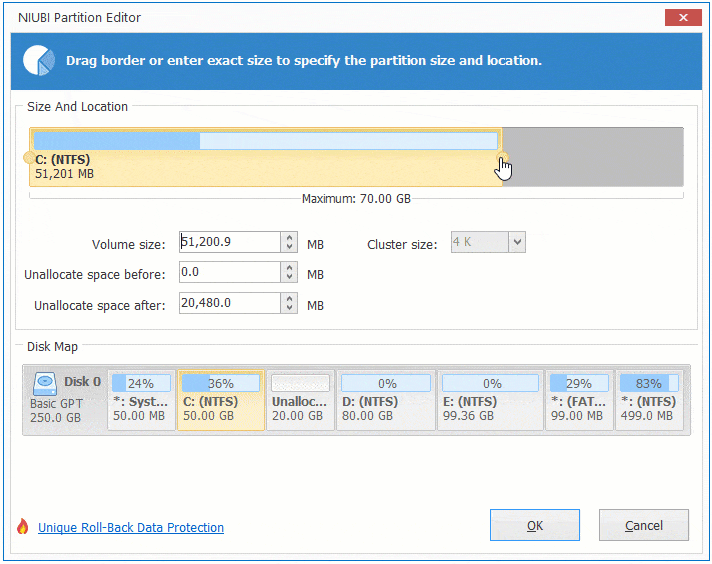Neben der Erstellung eines neuen Volumes kann "nicht zugewiesener" Speicherplatz mit einer zugewiesenen Partition kombiniert werden. Wenn Sie keine Software verwenden möchten, kann Ihnen die native Windows 11-Datenträgerverwaltung unter bestimmten Bedingungen helfen. Sie kann nicht zugewiesenen Speicherplatz nur mit der links benachbarten Partition zusammenführen. Zusätzlich muss diese Partition mit dem NTFS-Dateisystem formatiert sein. Um nicht zugewiesenen Speicherplatz mit einer nicht benachbarten Partition zusammenzuführen, müssen Sie eine Festplattenpartitionssoftware ausführen, um den nicht zugewiesenen Speicherplatz im Voraus zu verschieben. Dieser Artikel stellt vor, wie Sie nicht zugewiesenen Speicherplatz unter Windows 11 mit dem nativen Tool zusammenführen, wie Sie nicht zugewiesenen Speicherplatz verschieben und zu Laufwerk C mit einem kostenlosen Partitionseditor hinzufügen.
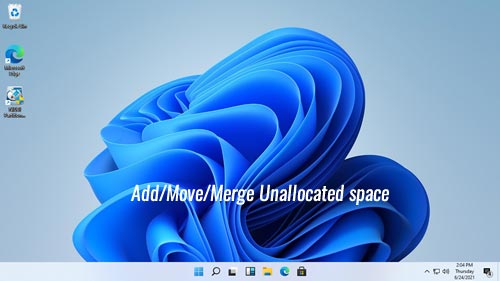
Wie man nicht zugewiesenen Speicherplatz zu einer Partition ohne Software zusammenführt
Wie ich oben sagte, kann die Datenträgerverwaltung nicht zugewiesenen Speicherplatz nur mit der links benachbarten Partition zusammenführen. Wenn Sie keine Software von Drittanbietern verwenden möchten, überprüfen Sie, ob diese Partition NTFS ist und ob der nicht zugewiesene Speicherplatz benachbart und rechts von dieser Partition liegt. Wenn ja, folgen Sie den Schritten unten. Andernfalls springen Sie zum nächsten Abschnitt.
Schritte zum Zusammenführen von nicht zugewiesenem Speicherplatz unter Windows 11 mit dem Datenträgerverwaltungstool:
- Drücken Sie die Tasten Windows + X und klicken Sie in der Liste auf Datenträgerverwaltung.
- Klicken Sie mit der rechten Maustaste auf die NTFS-Partition mit benachbartem nicht zugewiesenem Speicherplatz auf der rechten Seite und klicken Sie dann auf die Option "Volume erweitern".
- Klicken Sie einfach auf Weiter bis Fertig stellen im Popup-Fenster "Assistent zum Erweitern von Volumes".
Wenn Sie nicht zugewiesenen Speicherplatz mit einer FAT32-Partition zusammenführen möchten oder nicht zugewiesenen Speicherplatz mit der rechts benachbarten Partition kombinieren möchten oder nicht zugewiesenen Speicherplatz mit einer nicht benachbarten Partition zusammenführen möchten, führen Sie stattdessen NIUBI Partition Editor aus. Es gibt eine kostenlose Edition für Benutzer von Windows 11/10/8/7/Vista/XP Heimcomputern. Besser als andere Tools verfügt es über leistungsstarke Technologien wie 1-Sekunden-Rollback, Virtueller Modus, Nach Belieben abbrechen und Hot Clone zum Schutz von System und Daten.
Herunterladen Sie die kostenlose NIUBI-Edition, Sie sehen alle Festplattenpartitionen mit Layout und anderen Informationen im Hauptfenster. Auf meinem Computer befindet sich 30 GB nicht zugewiesener Speicherplatz zwischen Laufwerk D: und E:.
Wie man nicht zugewiesenen Speicherplatz unter Windows 11 mit NIUBI Partition Editor zusammenführt:
- Klicken Sie mit der rechten Maustaste auf diese Partition (hier E:) und wählen Sie die Option Größe ändern/Verschieben.
- Ziehen Sie den linken Rand nach links, um den benachbarten nicht zugewiesenen Speicherplatz im Popup-Fenster zu kombinieren.
- Klicken Sie oben links auf Anwenden, um die Änderungen zu übernehmen.
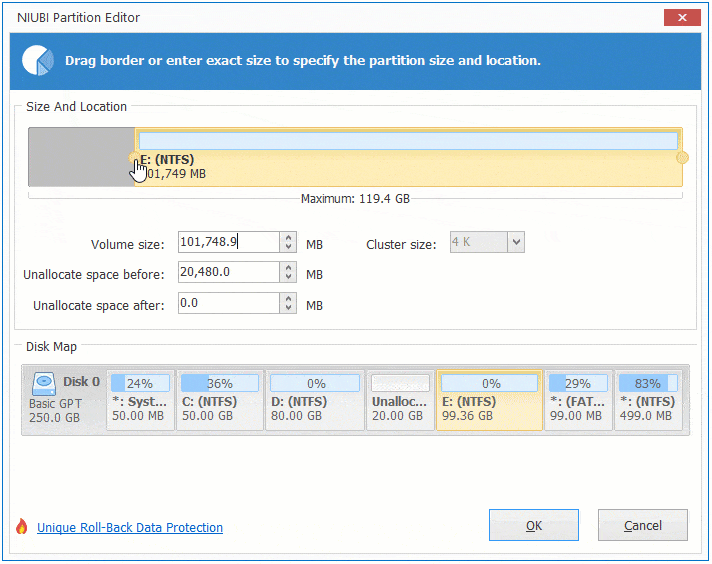
Wenn Sie nicht zugewiesenen Speicherplatz mit der linken Partition kombinieren möchten, klicken Sie mit der rechten Maustaste auf Laufwerk D: in NIUBI Partition Editor und wählen Sie die Option "Größe ändern/Verschieben". Ziehen Sie im Popup-Fenster den rechten Rand nach rechts.
Wenn Sie nicht zugewiesenen Speicherplatz mit der nicht benachbarten Partition C zusammenführen möchten, sollten Sie den nicht zugewiesenen Speicherplatz im Voraus nach links verschieben.
Wie man nicht zugewiesenen Speicherplatz unter Windows 11 verschiebt
Es ist auch sehr einfach, nicht zugewiesenen Speicherplatz unter Windows 11 Laptop/Desktop/Tablet zu verschieben, Sie müssen nur auf der Festplattenübersicht von NIUBI ziehen und ablegen. Der Unterschied ist, ziehen Sie nicht den Rand zur anderen Seite. Setzen Sie stattdessen den Mauszeiger in die Mitte dieser Partition und ziehen Sie ihn zur anderen Seite. Wenn Sie einen der Ränder ziehen, können Sie diese Partition nur verkleinern oder erweitern.
Schritte zum Verschieben von nicht zugewiesenem Speicherplatz neben Laufwerk C unter Windows 11 (nach links):
- Klicken Sie mit der rechten Maustaste auf die mittlere Partition D und wählen Sie die Option "Größe ändern/Verschieben".
- Ziehen Sie die Mitte von Laufwerk D im Popup-Fenster nach rechts, dann wird der nicht zugewiesene Speicherplatz nach links verschoben.
![Laufwerk D verschieben]()
- Klicken Sie auf Anwenden, um die Änderungen zu übernehmen.
Wie ich Ihnen oben gezeigt habe, wenn Sie nicht zugewiesenen Speicherplatz mit der rechts benachbarten Partition (hier E:) kombinieren möchten, können Sie dies direkt kombinieren, ohne den nicht zugewiesenen Speicherplatz nach rechts zu verschieben.
Wie man nicht zugewiesenen Speicherplatz zu Laufwerk C unter Windows 11 zusammenführt
Nachdem Sie nicht zugewiesenen Speicherplatz nach links verschoben haben, können Sie Laufwerk C problemlos entweder mit der Datenträgerverwaltung oder mit NIUBI Partition Editor erweitern.
Wie man nicht zugewiesenen Speicherplatz zu Laufwerk C unter Windows 11 mit NIUBI hinzufügt:
- Klicken Sie mit der rechten Maustaste auf Laufwerk C: und wählen Sie die Option "Größe ändern/Verschieben".
- Ziehen Sie den rechten Rand im Popup-Fenster nach rechts, dann wird der nicht zugewiesene Speicherplatz mit Laufwerk C: kombiniert.
![Laufwerk C erweitern]()
- Klicken Sie auf Anwenden, um die Änderungen zu übernehmen.
Zusammenfassend
Sie können nicht zugewiesenen Speicherplatz unter Windows 11 einfach zusammenführen, wenn er an die Partition angrenzt. Klicken Sie mit der rechten Maustaste auf diese Partition und ziehen Sie den Rand mit NIUBI Partition Editor zur anderen Seite. Um nicht zugewiesenen Speicherplatz unter Windows 11 nach links/rechts zu verschieben, klicken Sie mit der rechten Maustaste auf die links/rechts benachbarte Partition und ziehen Sie die Mitte, um diese Partition zu verschieben, der nicht zugewiesene Speicherplatz wird gleichzeitig verschoben.
Neben dem Verschieben und Zusammenführen von nicht zugewiesenem Speicherplatz auf einem Windows 11/10/8/7/Vista/XP-Computer hilft Ihnen NIUBI Partition Editor bei vielen anderen Operationen zur Verwaltung von Festplattenpartitionen.